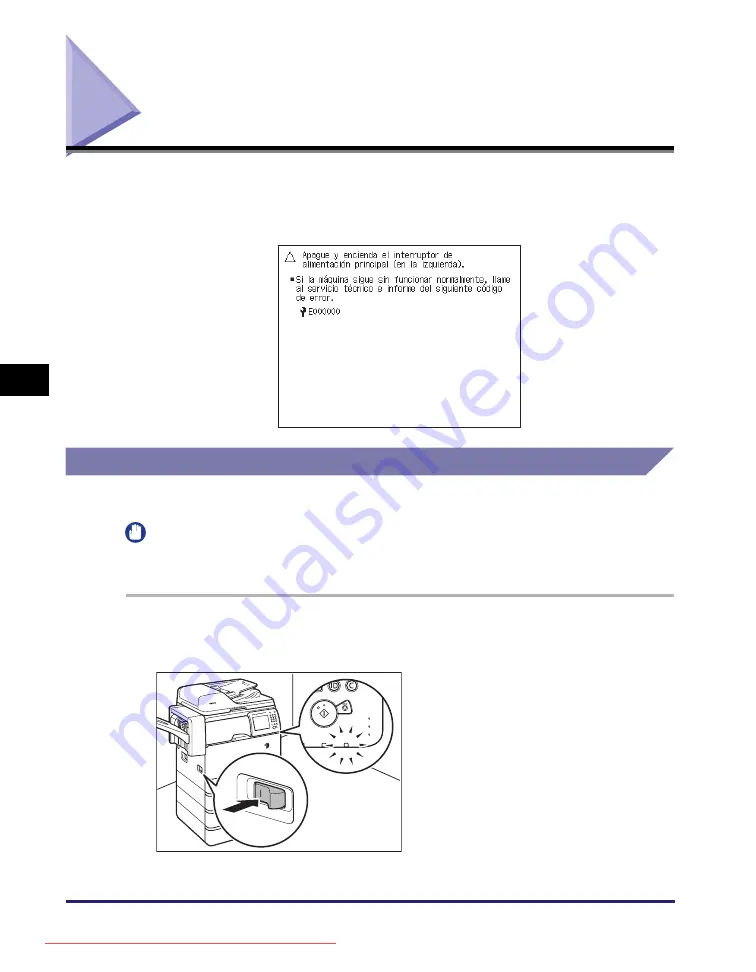
Mensajes de aviso al servicio técnico
5-12
So
lución
d
e
pr
ob
lem
a
s
5
Mensajes de aviso al servicio técnico
Si se produce algún error que impide el funcionamiento normal del equipo, aparece
un mensaje de aviso al servicio técnico en la pantalla. Si aparece una pantalla
similar a la que se muestra a continuación, siga los siguientes procedimientos.
Reiniciar el equipo
Si aparece un mensaje de aviso al servicio técnico, reinicie el equipo.
IMPORTANTE
Si se desconecta la alimentación principal, se borrarán todos los trabajos de la
memoria del equipo.
1
Apa
g
ue la alimentación principal del equipo.
2
E
s
pere al meno
s
10
s
e
g
undo
s
y
vuelva a encenderla.
Содержание imageRUNNER 1730i
Страница 2: ...imageRUNNER 1750i 1740i 1730i User s Guide Downloaded from ManualsPrinter com Manuals ...
Страница 29: ...xxviii Downloaded from ManualsPrinter com Manuals ...
Страница 119: ...Index 6 8 Appendix 6 Downloaded from ManualsPrinter com Manuals ...
Страница 120: ...imageRUNNER 1750i 1740i 1730i Guide de l utilisateur Downloaded from ManualsPrinter com Manuals ...
Страница 149: ...xxx Downloaded from ManualsPrinter com Manuals ...
Страница 219: ...Consommables 4 22 Entretien périodique 4 Downloaded from ManualsPrinter com Manuals ...
Страница 237: ...Message d entretien 5 18 Dépannage 5 Downloaded from ManualsPrinter com Manuals ...
Страница 245: ...Index 6 8 Annexe 6 Downloaded from ManualsPrinter com Manuals ...
Страница 246: ...imageRUNNER 1750i 1740i 1730i Anwenderhandbuch Downloaded from ManualsPrinter com Manuals ...
Страница 273: ...xxviii Downloaded from ManualsPrinter com Manuals ...
Страница 305: ...Das System ein ausschalten 2 24 Vor Inbetriebnahme des Systems 2 Downloaded from ManualsPrinter com Manuals ...
Страница 343: ...Verbrauchsmaterial 4 22 Regelmäßige Wartung 4 Downloaded from ManualsPrinter com Manuals ...
Страница 361: ...Die Servicemeldung 5 18 Störungsbeseitigung 5 Downloaded from ManualsPrinter com Manuals ...
Страница 370: ...imageRUNNER 1750i 1740i 1730i Guida per l utente Downloaded from ManualsPrinter com Manuals ...
Страница 467: ...Consumabili 4 22 Manutenzione ordinaria 4 Downloaded from ManualsPrinter com Manuals ...
Страница 493: ...Indice analitico 6 8 Appendice 6 Downloaded from ManualsPrinter com Manuals ...
Страница 494: ...imageRUNNER 1750i 1740i 1730i Guía de usuario Downloaded from ManualsPrinter com Manuals ...
Страница 555: ...Encendido apagado del equipo 2 26 Antes de utilizar este equipo 2 Downloaded from ManualsPrinter com Manuals ...
Страница 609: ...Mensajes de aviso al servicio técnico 5 18 Solución de problemas 5 Downloaded from ManualsPrinter com Manuals ...
Страница 617: ...Downloaded from ManualsPrinter com Manuals ...
















































